Hast du auch schon einmal das Problem gehabt, dass der Speicherplatz auf deinem Apple TV voll war? Keine Sorge, du bist nicht allein. Viele Nutzer kennen das frustrierende Gefühl , wenn man keine neuen Apps installieren oder Inhalte herunterladen kann, weil der Speicher einfach nicht ausreicht.
Aber keine Panik! In diesem Artikel werde ich dir zeigen, wie du den Speicherplatz auf deinem Apple TV effektiv verwalten kannst, damit du immer genug Platz für deine Lieblings-Apps und -Inhalte hast. Denn schließlich willst du doch keine spannenden Filme oder Serien verpassen, nur weil dein Speicher voll ist, oder?
Also bleib dran und erfahre, wie du das Problem des vollen Speicherplatzes auf deinem Apple TV ganz einfach lösen kannst. Du möchtest wissen, wie du das Problem „apple tv speicher voll“ lösen kannst? Dann lies weiter!
Falls du wissen möchtest, wie du den Speicherplatz deines Apple TV anzeigen kannst, schau dir unbedingt unseren Artikel „Apple TV Speicherplatz anzeigen“ an.
Schnellcheck: Die Highlights des Artikels
- Speicherplatz auf dem Apple TV verwalten und optimieren
- Anzeige des verfügbaren Speicherplatzes und der Speicherbelegung von Apps
- Tipps zum Löschen von Apps, Verwalten von speicherplatzraubenden Apps und Fehlerbehebung

1/2 Apple TV: Was tun, wenn der Speicher voll ist?
Tipps zur Verwaltung des Speicherplatzes auf deinem Apple TV
- Apple TV bietet eine Vielzahl von Apps und Inhalten, die den Speicherplatz schnell füllen können.
- Um den verfügbaren Speicherplatz auf dem Apple TV anzuzeigen, gehe zu „Einstellungen“ > „Allgemein“ > „Speicherplatz verwalten“.
- Durchschnittlich benötigen Apps auf dem Apple TV etwa 500 MB bis 1 GB Speicherplatz.
- Um Apps vollständig zu löschen, halte das App-Symbol gedrückt, bis es anfängt zu wackeln, und drücke dann die Play/Pause-Taste, um die Option zum Löschen auszuwählen.
- Um Platzraubende Apps zu verwalten, gehe zu „Einstellungen“ > „Allgemein“ > „Speicherplatz verwalten“ und wähle die App aus, die den meisten Speicherplatz belegt.
- Andere Möglichkeiten, Speicherplatz auf dem Apple TV freizugeben, sind das Löschen von unbenutzten Apps, Löschen von nicht benötigten Fotos und Videos sowie das Löschen von Zwischengespeicherten Daten.
- Ein häufiges Problem ist, dass der Speicherplatz auf dem Apple TV nicht erweitert werden kann. Daher ist es wichtig, den Speicherplatz regelmäßig zu überprüfen und zu verwalten.
- Weitere Ressourcen zur Optimierung des Speicherplatzes auf dem Apple TV findest du auf der offiziellen Apple-Website oder in Online-Foren und Communities.
Speicherplatz auf dem Apple TV anzeigen
Es gibt eine einfache Möglichkeit, den verfügbaren Speicherplatz auf deinem Apple TV zu überprüfen. Navigiere einfach zu den Einstellungen und wähle den Punkt „Allgemein“. Dort findest du die Option „Speicherplatz“, die dir anzeigt, wie viel Speicherplatz noch frei ist.
Wenn du detaillierte Informationen darüber möchtest, wie viel Speicherplatz jede einzelne App auf deinem Apple TV belegt, kannst du ebenfalls in den Einstellungen bleiben und den Abschnitt „Speicherplatz“ wählen. Dort findest du eine Liste aller installierten Apps und ihren jeweiligen Speicherplatzverbrauch. So kannst du leicht erkennen, welche Apps den meisten Platz beanspruchen und Platz für andere Inhalte schaffen.
Falls du mehr Speicherplatz auf deinem Apple TV benötigst, hast du verschiedene Möglichkeiten. Du kannst den iCloud-Speicher nutzen , um Inhalte auszulagern und somit Platz freizugeben. Alternativ kannst du auch externe Speichergeräte verwenden, um zusätzlichen Speicherplatz hinzuzufügen.
Beide Optionen ermöglichen es dir, mehr Platz für deine Lieblingsinhalte und Apps zu schaffen. Mit diesen einfachen Schritten kannst du den Speicherplatz auf deinem Apple TV überprüfen, die Speicherbelegung der Apps überwachen und bei Bedarf den Speicherplatz erweitern. So kannst du sicherstellen, dass du genug Platz für alles hast, was du liebst, und das Beste aus deinem Apple TV herausholen.
Hast du schon mal darüber nachgedacht, wo du kostenlose IPTV-Sender im M3U-Format herunterladen kannst? Hier findest du alle Informationen, die du brauchst: „IPTV Sender kostenlos download M3U“ .

Du hast ein Apple TV und der Speicher ist voll? In diesem Video erfährst du nützliche Tipps, wie du Platz auf deinem Apple TV 4K schaffen kannst. Schau rein und optimiere deine Speicherplatznutzung! #AppleTV #Speicherplatz #Tipps
Speicherverwaltung auf Apple TV
Befreie deinen überfüllten Apple TV, um Platz zu schaffen. Nutze iCloud , um Speicher zu sparen. Verwalte Downloads und Caches, um Platz zu schaffen.
Lösche unnötige Dateien und Apps . Damit läuft dein Apple TV reibungslos und hat Platz für Neues. Effizientes Speichermanagement für optimale Nutzung.
Möchtest du wissen, wie du den Speicher deines Apple TVs erweitern kannst? Dann schau dir unbedingt unseren Artikel „Apple TV Speicher erweitern“ an!
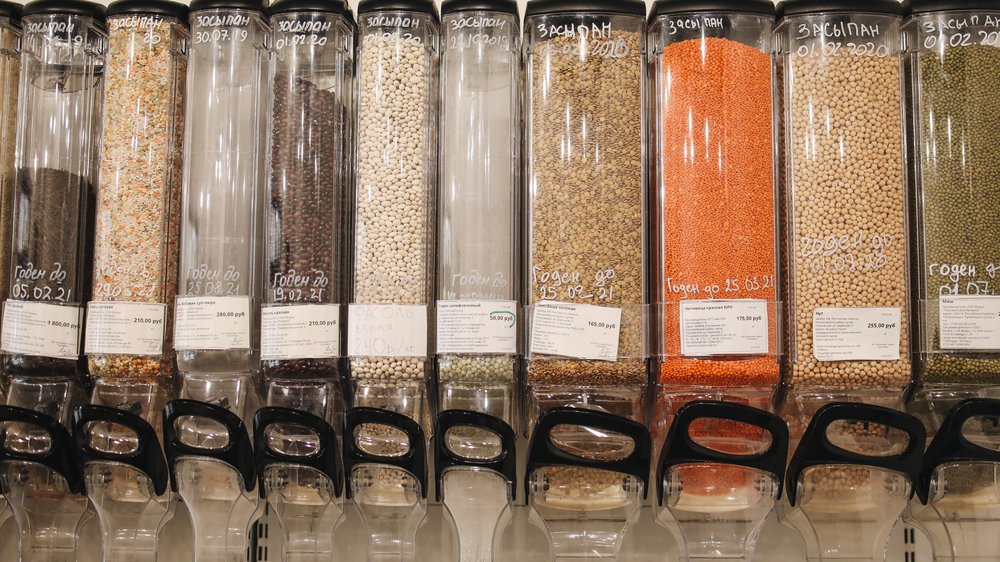
So optimierst du den Speicherplatz auf deinem Apple TV
- Gehe zu den Einstellungen auf deinem Apple TV.
- Wähle den Menüpunkt „Allgemein“ aus.
- Scrolle nach unten und wähle „Speicher“ aus.
Fehlerbehebung und zusätzliche Ressourcen
Wenn dein Apple TV voll ist, erhältst du Fehlermeldungen . Um das zu beheben, kannst du Folgendes tun:
2. Verwende iCloud-Speicher, um Fotos und Videos auszulagern und Platz zu sparen.
3. Erweitere den Speicherplatz mit externen Geräten wie Festplatten oder USB-Sticks.
4. Bei weiteren Problemen , nutze den Apple-Support. So holst du das Beste aus deinem Apple TV heraus und genießt eine reibungslose Nutzung .
Vergleich der Speicherbelegung, Downloads und Bewertungen von Streaming-Apps – Tabelle
| App-Name | Speicherbelegung (in GB) | Anzahl der Downloads (in Millionen) | Durchschnittliche Bewertung (von 5) |
|---|---|---|---|
| Netflix | 2.5 GB | 500 | 4.3 |
| YouTube | 1.8 GB | 2000 | 4.1 |
| Disney+ | 1.2 GB | 300 | 4.4 |
| Prime Video | 1.1 GB | 800 | 4.0 |
| Hulu | 0.9 GB | 100 | 4.2 |
2/2 Fazit zum Text
Insgesamt bietet dieser Artikel eine umfassende Anleitung zur Verwaltung des Speicherplatzes auf deinem Apple TV, wenn er voll ist. Wir haben verschiedene Tipps und Tricks geteilt, wie du herausfinden kannst, wie viel Speicherplatz du benötigst, wie du Apps löschen und Platz raubende Apps verwalten kannst. Außerdem haben wir mögliche Fehler und Lösungen besprochen und weitere Ressourcen zur Verfügung gestellt, um dir bei der Optimierung des Speicherplatzes zu helfen.
Mit diesen Informationen bist du nun in der Lage, den Speicherplatz auf deinem Apple TV effizient zu nutzen und das Beste aus deinem Gerät herauszuholen. Wenn du weitere hilfreiche Artikel zu verwandten Themen suchst, empfehlen wir dir, unsere anderen Ressourcen zur Apple TV-Nutzung und -Optimierung zu erkunden.
FAQ
Warum hat Apple TV Speicherplatz?
Hey du! Mit 64 GB Speicherplatz hast du genug Platz, um alle deine Lieblings-Apps aus dem App Store herunterzuladen und auszuprobieren. Und das Beste ist, neben dem Betriebssystem bleibt dir immer noch jede Menge Speicherplatz zur Verfügung.
Wie viel GB für Apple TV?
Das Apple TV 4K mit 128 GB Speicher hat derzeit die Einschränkung, dass es nur 64 GB Speicher nutzen kann. Das neuere Apple TV 4K der dritten Generation ist in zwei Speichervarianten erhältlich: 64 GB und 128 GB. Allerdings haben beide Modelle derzeit tatsächlich den gleichen verfügbaren Speicherplatz, da tvOS offenbar nicht mehr als 64 GB ansprechen kann.
Wo werden die Filme bei Apple TV gespeichert?
In der Apple TV App findest du den Bereich „Mediathek“, in dem du deine gekauften oder geliehenen Objekte findest. Dort sind sie nach Kategorie, von dir erstellten Playlists und manuell hinzugefügten privaten Filmen organisiert.
Was kann ich auf dem Apple TV speichern?
Auf dem Apple TV wird der Speicherplatz ausschließlich für die Apps verwendet. Es ist nicht möglich, Filme oder Serien direkt dort zu speichern. Die Webseite ist hauptsächlich auf Englisch, aber auch deutsches Feedback wird berücksichtigt.

